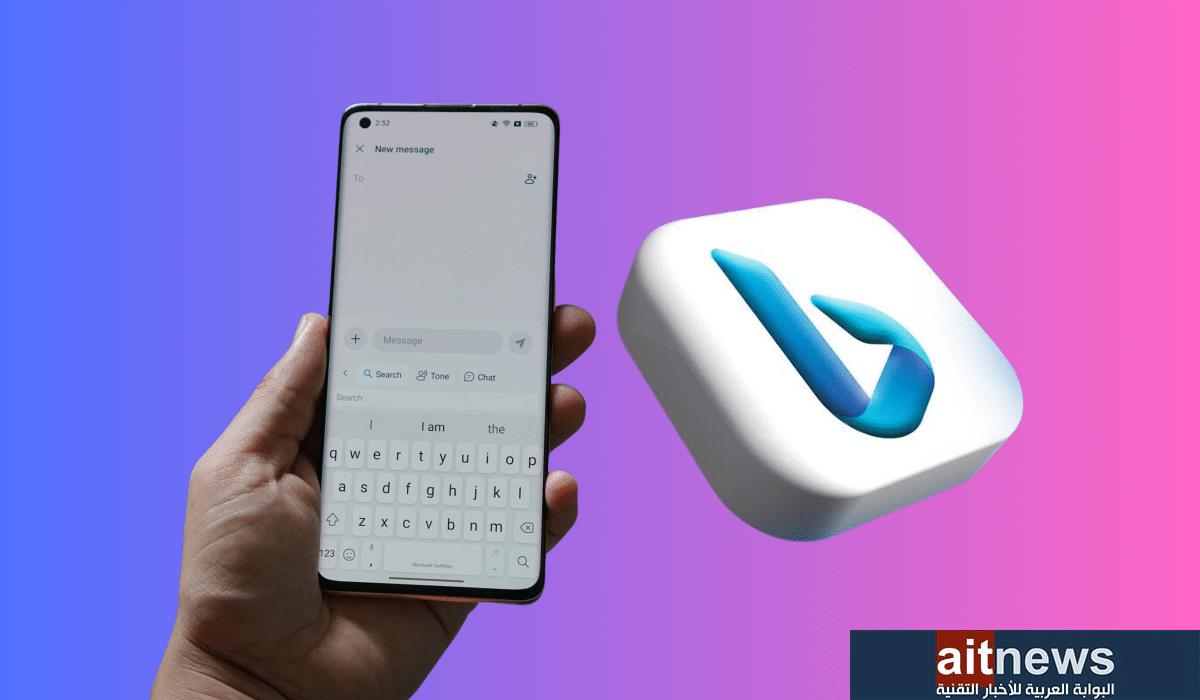تعتبر طريقة المصادقة الثنائية Two-Factor Authentication من أهم الطرق المُستخدمة في تأمين حساباتك، حيث أنها تضيف خطوة تحقق إضافية إلى عملية تسجيل الدخول إلى حساباتك، وبالتالي تتطلب منك اتخاذ خطوة إضافية في كل مرة تسجل فيها الدخول إلى حسابك فبالإضافة إلى إدخال اسم المستخدم وكلمة المرور ستقوم بإدخال رمز آخر، وهذا الرمز سيأتيك في رسالة نصية قصيرة SMS على هاتفك، أو سيكون رمز مكون من 6 أرقام تقوم بإنشائه بواسطة تطبيق مثل Google Authenticator أو تطبيق Authy أو أي تطبيق مشابه يوفر نفس الخدمة، أو باستخدام مفتاح أمان فعلي والذي أصبح ممكنًا الآن من خلال هواتف أندرويد .
أعلنت جوجل مؤخرًا أنه يمكن استخدام أي هاتف يعمل بنظام التشغيل أندرويد نوجا 7.0 Android Nougat أو أي إصدار أحدث كمفتاح أمان فعلي للمصادقة الثنائية.
إذا كنت تستخدم حاليًا مميزة المصادقة الثنائية مع حساباتك، فستتلقى إشعارًا عبر الإنترنت أو رسالة بريد إلكتروني أو رسالة نصية قصيرة على هاتفك الذكي لتأكيد هويتك عند تسجيل الدخول أو لرفض الوصول، ولكن كما نعلم فإنه توجد بدائل أخرى لمزيد من الأمان مثل: شراء أداة تأمين تستخدم البلوتوث Bluetooth أو تقنية التواصل قريب المدى NFC أو منفذ USB للتحقق من هويتك.
هذا بالضبط ما تقدمه جوجل الآن وتعتمد على هاتفك الذكي الذي يعمل بنظام أندرويد ليصبح مفتاح الأمان، وتستخدم جوجل في هذه الميزة بروتوكولات المصادقة FIDO و WebAuthn، للتحقق المزدوج من هويتك عند دخولك إلى حساباتك.شروط تفعيل استخدام هاتفك الذكي كمفتاح أمان:موضوعات ذات صلة بما تقرأ الآن:
سكايب يضيف مشاركة الشاشة على أندرويد و iOS أبريل 12, 2019
كيفية جدولة رسائل البريد الإلكتروني في جيميل باستخدام الأداة… أبريل 12, 2019
مشرعون أمريكيون يقترحون مشروع قانون لمحاربة التحيز في… أبريل 11, 2019يجب أن يكون الهاتف يعمل بنظام Android 7.0 أو أي إصدار أندرويد أحدثيجب أن يدعم الجهاز -الذي تريد تسجيل الدخول لحساباتك منه- الاتصال عبر البلوتوث Bluetooth وأن يعمل بأحدث إصدار من نظام التشغيل ويندوز 10 أو كروم أو إس Chrome OS أو ماك أو إس Mac OSيجب استخدام أحدث إصدار من متصفح جوجل كرومكيفية تفعيل الميزة الجديدة على هاتفك:
ملاحظة:لن تتمكن من تفعيل استخدام هاتفك كمفتاح أمان إن لم تستخدم متصفح جوجل كروم للوصول لحساب جوجل الخاص بك، كمل ستحتاج إلى تنشيط البلوتوث والموقع على هاتفك حتى تتمكن جوجل من إنشاء الاتصال والتحقق من قربك من موقع تسجيل الدخول.انتقل إلى حساب جوجل الخاص بك من خلال هذا الرابط https://myaccount.google.com/اضغط على قسم الأمان Security sectionمرر للأسفل حتى تصل إلى قسم الدخول إلى جوجل Signing in to Googleستجد الخيار الثاني يحمل اسم التحقق بخطوتين 2-Step Verification، اضغط عليه
قم بالتمرير لأسفل حتى تصل إلى خيار إضافة مفتاح أمان Add Security Key، سيتم بعد ذلك عرض قائمة الهواتف التي تدعم الميزة
حدد الجهاز المناسب ثم اضغط على خيار إضافة Addكيفية استخدام الميزة على جهاز الكمبيوتر الخاص بك:قم بتنشيط البلوتوث على جهاز الكمبيوتر الخاص بك (لا يلزمك تنشيط الاتصال بهاتفك)قم بتسجيل الدخول إلى حساب جوجل على حاسوبكتحقق من استقبال إشعار على هاتفك الذكي الذي يعمل بنظام أندرويد، ثم انقر مرتين على الإشعار “هل تحاول تسجيل الدخول؟”
اتبع باقي التعليمات لإثبات أنك أنت مَن يقوم بتسجيل الدخول
باستخدام هذه الطريقة الجديدة سيصبح حساب جوجل الخاص بك والبيانات التي يحتوي عليها محميًا بشكل أفضل، ومن المتوقع أن تطور جوجل هذه الميزة إلى أبعد من ذلك بحيث يتم تأمين تسجيل الدخول إلى مواقع وصفحات الويب الأخرى باستخدامها.